windows10系统D盘自动生成download如何解决
一位用户反馈自己在使用windows10操作系统过程中,发现电脑的D盘总会自动生成一个download文件夹,该如何解决呢?Download翻译成中文是下载的意思,download 这个文件夹是下载工具的存放目录搜索,从网络上下载的文件默认会存入下载文件夹,下载文件夹不是系统文件夹可以删除,至于提示说文件太大 要永久删除,那文件是不是超过了几个G了,如果你没用的话就可以将其删除,但下载再下载文件可能会自动重建!若不想改文件夹自动生成,则可按下面方法进行操作,将默认下载路径修改一下就可以解决,这里以几款下载工具为例给大家进行分享。
推荐:win10系统下载64位
一:迅雷
1、打开迅雷,在程序窗口右上角点击 ↓ ,然后点击【设置中心】,如图:
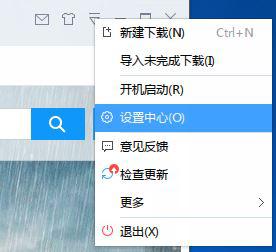
2、移动到下面找到下载目录,点击【选择目录】;
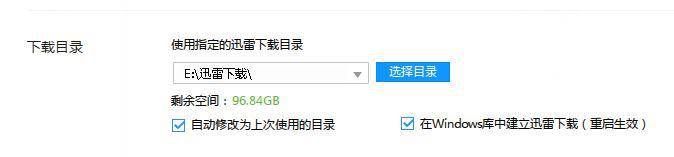
3、然后设置一个其他文件夹,点击确定即可!
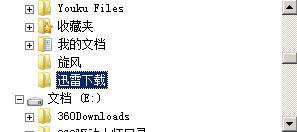
设置完成后将download文件夹删除就不会自动生成了!
二:360浏览器
1、打开360浏览器,点击“三”按钮,在弹出的菜单中点击 下载任务管理 ,如图:
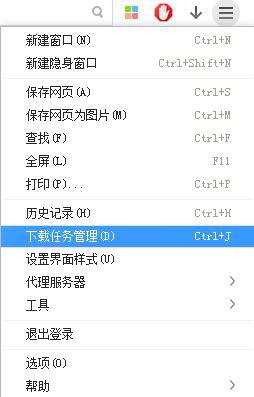
2、在弹出的下载框中 点击下面的【下载设置】,如图:
3、将下载内容保存位置点击“使用上次下载目录”下面的选项,然后点击 更改;
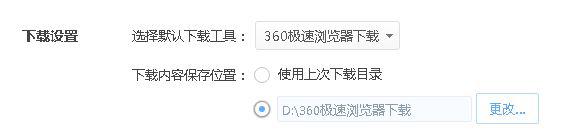
4、然后设置到其他文件夹,点击确定即可!
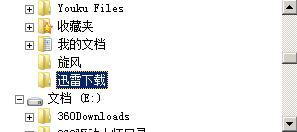
windows10系统D盘自动生成download问题的解决方法就为大家介绍到这里了。download是下载工具自动生成的下载文件存放目录,我们只要通过修改默认下载路径即可防止其启动生成!
相关教程:dos进入d盘某个文件夹如何生成文件夹目录禁止生成文件夹记事本 自动生成时间橙光立绘生成器我告诉你msdn版权声明:以上内容作者已申请原创保护,未经允许不得转载,侵权必究!授权事宜、对本内容有异议或投诉,敬请联系网站管理员,我们将尽快回复您,谢谢合作!










